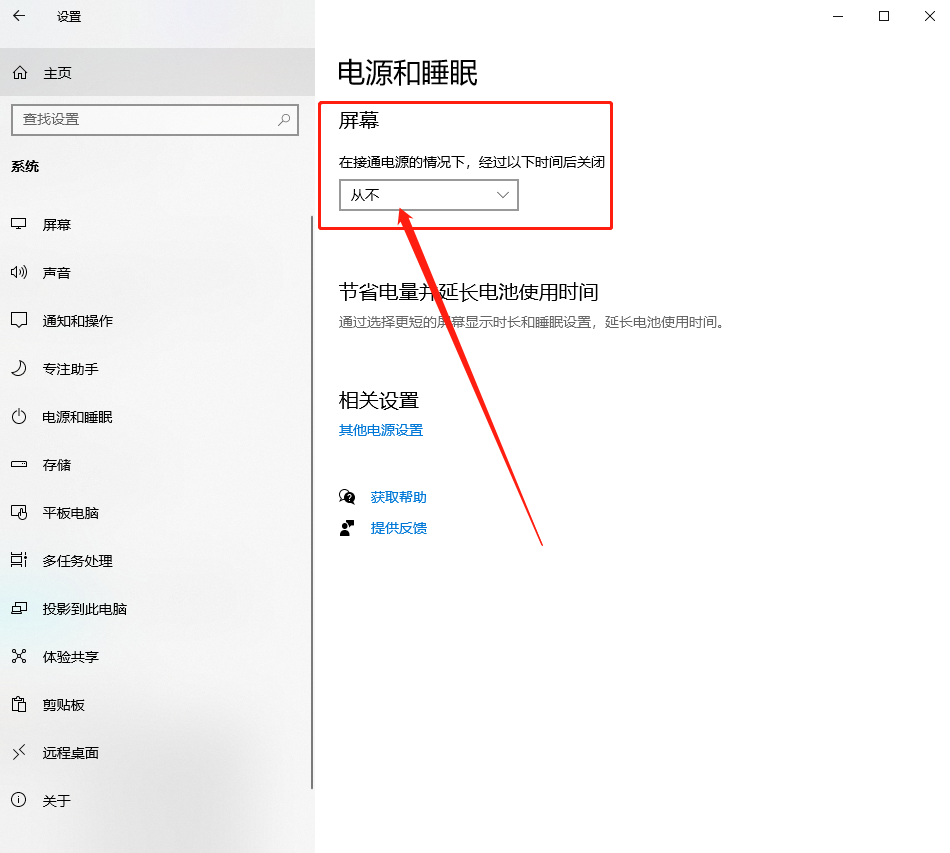有些用win10系统的玩家在打游戏的时候,有事情需要出去一趟,回来就发现电脑直接休眠断网了,这就比较麻烦,需要重新去连接,然后这个时候就会有很多人问我win10电脑会休眠自动断网该怎么解决,接下来给大家演示一下操作方法。
win10电脑休眠自动断网怎么办
1.第一步,直接同时按住键盘上的【win+I】键,进入设置界面。
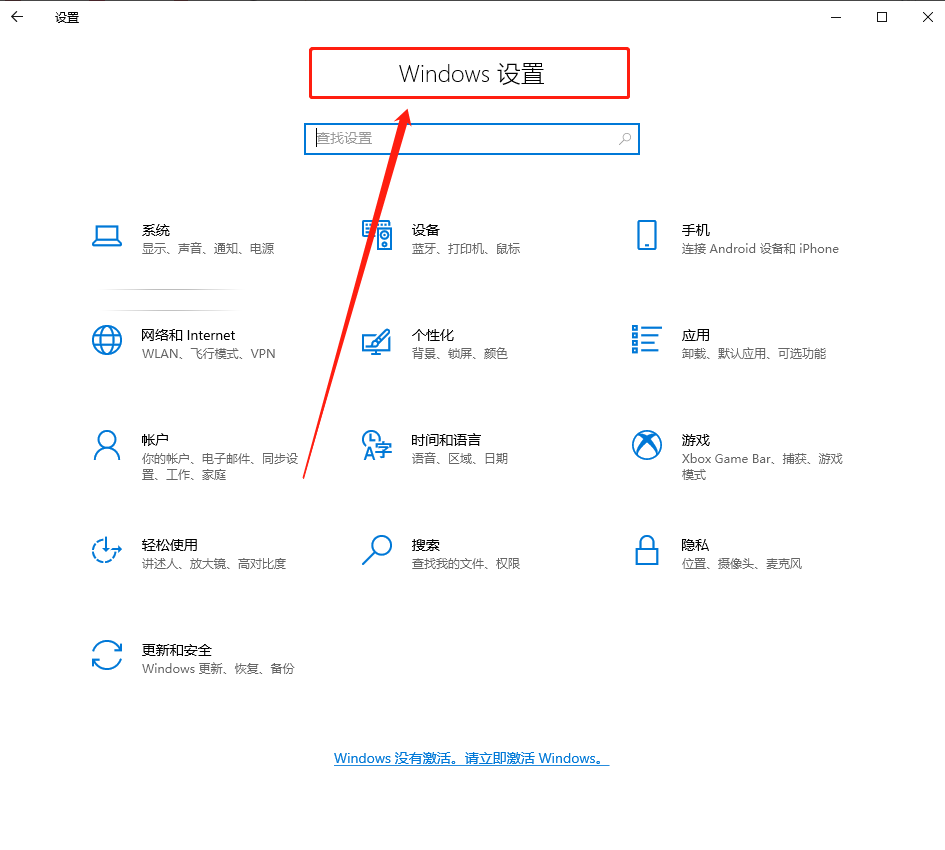
2.第二步,进入后点击第一个【系统】选项。
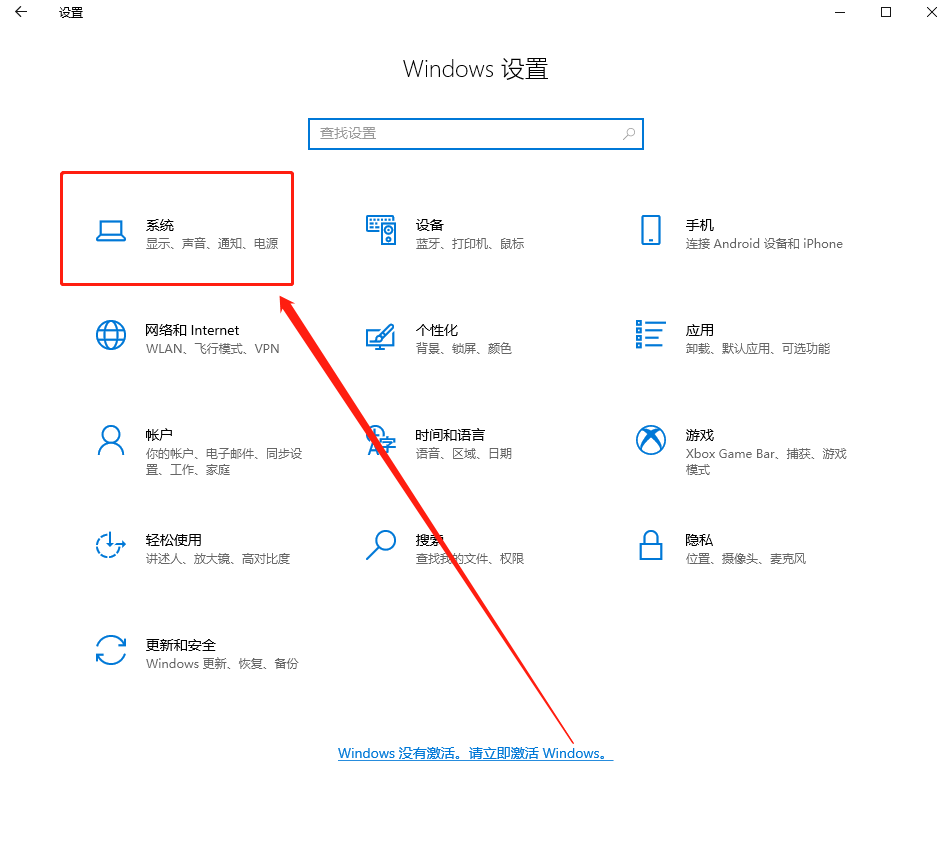
3.第三步,看向页面左侧的【电源与睡眠】按钮,点击进入。
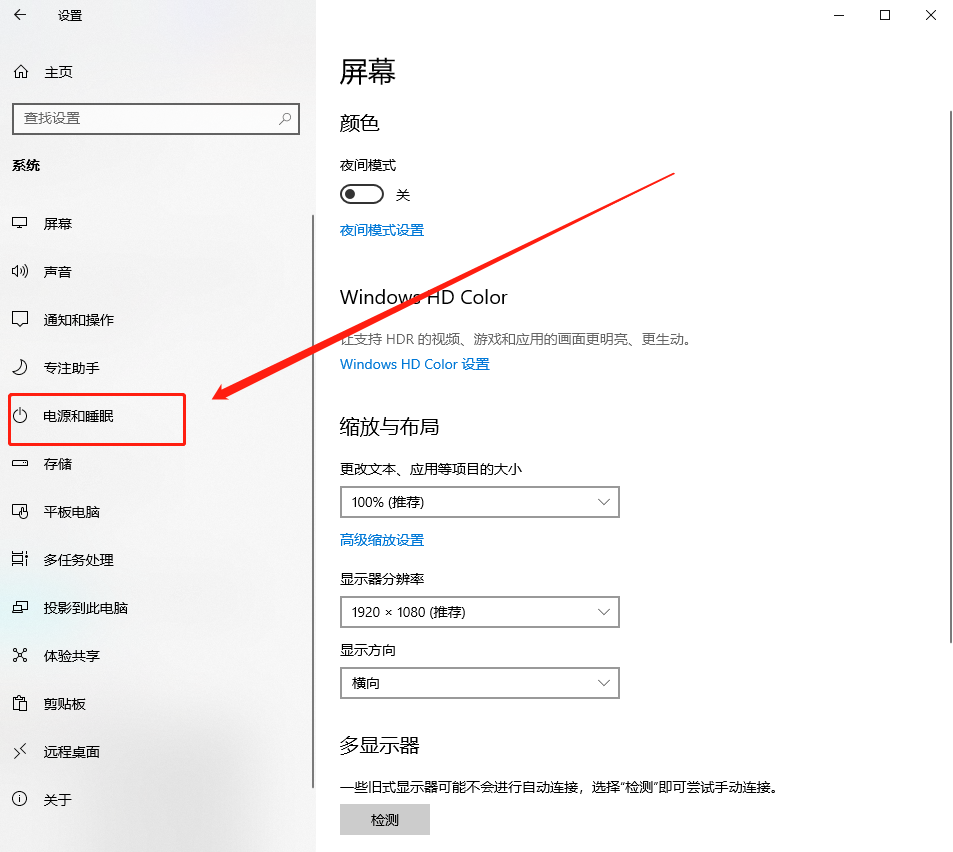
4.第四步,紧接着睡眠看向页面的右边,找到【屏幕】两个字,然后把下面的选项修改为【从不】就可以了。